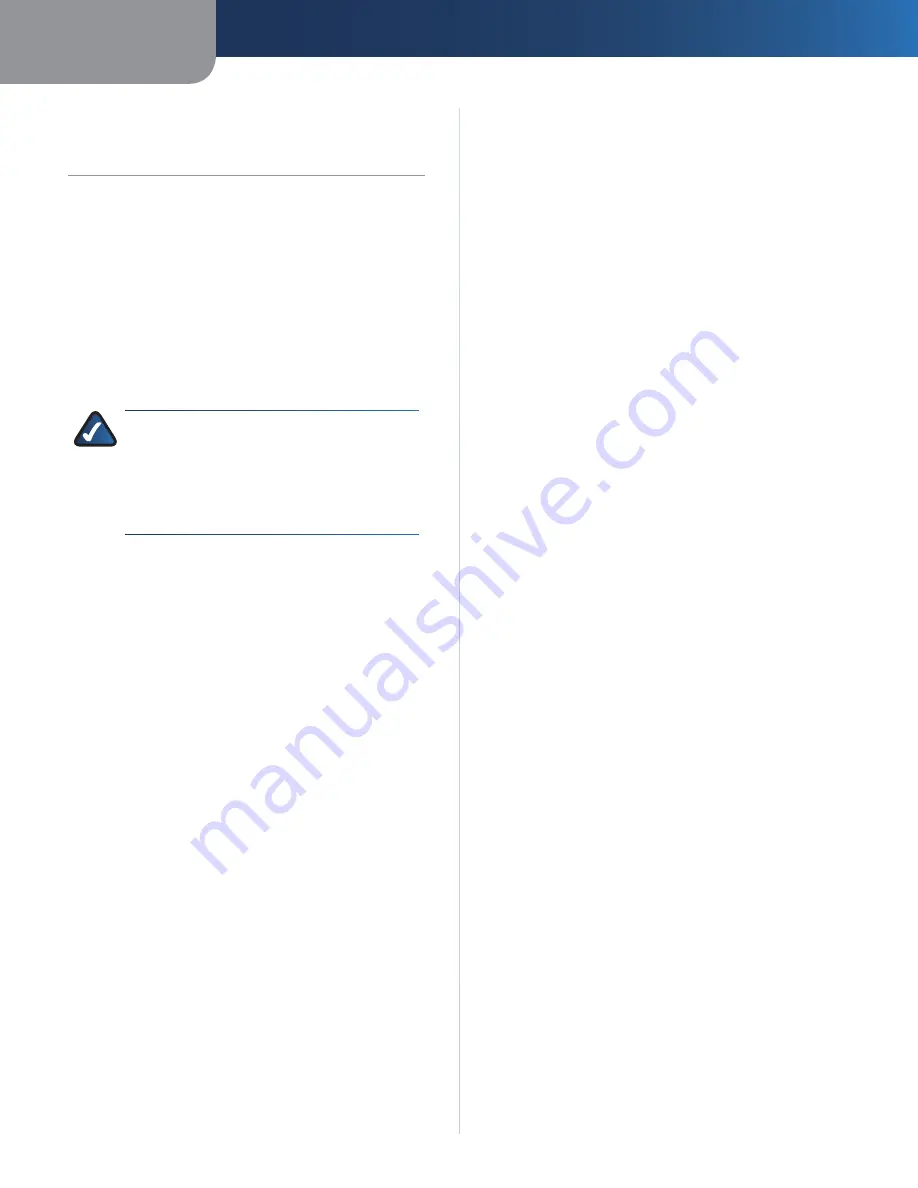
Anhang A
Fehlerbehebung
12
Wireless-G-Druckserver
Anhang A:
Fehlerbehebung
Keine der LEDs auf der Vorderseite des Druckservers
leuchtet.
Überprüfen Sie das Netzteil und die Verbindung zur
Steckdose
Die Netzstrom-LED des Druckservers leuchtet orange
oder blinkt kontinuierlich.
Setzen Sie die Werkseinstellungen zurück Halten Sie die
Reset-Taste zehn Sekunden lang gedrückt Der Druckserver
wird dadurch auf die Werkseinstellungen zurückgesetzt
HINWEIS:
Durch das Zurücksetzen des
Druckservers werden alle benutzerdefinierten
Einstellungen gelöscht und durch die
Werkseinstellungen ersetzt Wenn Sie diese
Einstellungen beibehalten möchten, setzen Sie
den Druckserver nicht zurück
Der an den Druckserver angeschlossene Drucker druckt
nicht oder nur Buchstabensalat.
Befolgen Sie diese Anweisungen:
Überprüfen Sie die Kabelverbindung zwischen
•
Druckserver und Drucker
Stellen Sie sicher, dass der Druckertreiber des
•
Anwendungsprogramms oder in Windows dem
Drucker entspricht
Stellen Sie sicher, dass das Druckerkabel nicht zu lang
•
ist (maximal 3 m)
Sollte das Problem weiterhin bestehen, dann führen Sie
die folgenden Schritte aus:
Doppelklicken Sie auf das Symbol für das Druckserver-
1
Dienstprogramm
Klicken Sie im Fenster
2
Print Server Information
(Informationen zum Druckserver) auf die Schaltfläche
Diagnostic
(Diagnose)
Befolgen Sie die Anweisungen auf dem Bildschirm
3
Mein Netzwerk verwendet DHCP (der Netzwerk-Router
weist automatisch eine IP-Adresse zu), und es kommt
beim Druckserver zu einem Konflikt zwischen den IP-
Adressen.
Wenn der Druckserver angeschaltet bleibt, während der
DHCP-Server, der in der Regel der Netzwerk-Router ist,
ausgeschaltet ist, behält der Druckserver seine IP-Adresse
bei, ohne dass der DHCP-Server informiert wird Befolgen
Sie diese Anweisungen:
Trennen Sie das Netzkabel vom Druckserver
1
Warten Sie fünf Sekunden, und schließen Sie dann das
2
Netzkabel wieder an Der Druckserver bezieht eine
neue IP-Adresse
Dieses Problem könnte auch dann auftreten, wenn Sie eine
statische IP-Adresse zugewiesen haben, die sich in dem
Bereich befindet, der vom DHCP-Server verwendet wird
Wenn das der Fall ist, dann verwenden Sie eine andere IP-
Adresse, die sich NICHT in dem Bereich befindet, der vom
DHCP-Server verwendet wird
Die Ethernet-LED des Druckservers leuchtet nicht.
Wenn der Druckserver mit dem Wireless-Netzwerk
verbunden ist, soll die Ethernet-LED gar nicht leuchten
Falls der Druckserver mit dem Wired-Netzwerk verbunden
ist, trennen sie das Ethernet-Netzwerkkabel vom Ethernet-
Port, und schließen Sie es erneut an Vergewissern Sie sich
außerdem, dass die entsprechende Ethernet- oder Link-
LED an Ihrem Router oder Switch leuchtet
Das Symbol für das Druckserver-Dienstprogramm ist
rot.
Überprüfen Sie, ob gerade ein anderer Computer im
Netzwerk druckt Der Druckserver kann immer nur von
einem Computer verwendet werden
Wenn der Druckserver von keinem anderen Computer
verwendet wird, folgen Sie diesen Anweisungen:
Überprüfen Sie die Kabelverbindung zwischen
1
Druckserver und Drucker
Trennen Sie das Netzkabel vom Druckserver
2
Warten Sie fünf Sekunden, und schließen Sie dann das
3
Netzkabel wieder an Das Hochfahren des Druckservers
kann bis zu einer Minute dauern
Ich muss den Druckserver auf die Werkseinstellungen
zurücksetzen, um von vorn zu beginnen.
Halten Sie die Reset-Taste zehn Sekunden lang gedrückt
Der Druckserver wird dadurch auf die Werkseinstellungen
zurückgesetzt
Ich möchte die Firmware aktualisieren.
Befolgen Sie diese Anweisungen:
Laden Sie die aktuellste Firmware für den Druckserver
1
auf der Website von Linksys unter http://www linksys
com herunter
Extrahieren Sie die Firmware-Datei auf Ihrem PC
2
Trennen Sie das Netzkabel vom Druckserver
3
Schließen Sie ein Ethernet-Netzwerkkabel an den
4
Ethernet-Port Ihres Druckservers an Schließen Sie das
andere Ende des Kabels an einen der lokalen Netzwerk-
Ports des Routers an
Summary of Contents for WPSM54G - Wireless-G PrintServer With Multifunction Printer Support Print Server
Page 1: ...USER GUIDE Wireless G PrintServer Model WPSM54G EU ...
Page 36: ...BENUTZERHANDBUCH Wireless G Druckserver Modell WPSM54G DE ...
Page 71: ...GUÍA DEL USUARIO Servidor de impresión Wireless G Modelo WPSM54G ES ...
Page 106: ...GUIDE DE L UTILISATEUR Serveur d impression sans fil G Modèle WPSM54G FR ...
Page 141: ...GUIDA PER L UTENTE Wireless G PrintServer Modello WPSM54G IT ...
Page 176: ...GEBRUIKERSHANDLEIDING Wireless G afdrukserver Model WPSM54G NL ...
Page 211: ...MANUAL DO UTILIZADOR Servidor de impressão sem fios G Modelo WPSM54G PT ...
















































